
|
刚接触TouchGFX几天,由于网上TouchGFX相关资料非常有限,填了n多的坑,终于在Discovery开发板上移植成功,为了帮助大家尽快熟悉TouchGFX,特整理了移植的过程,供大家参考,水平有限,错误难免,望大家见谅!2 }- i0 @& r+ O y7 E& W 7 c. V% p* I& |+ A4 `+ a7 T" J 首先,CubeMX5.0已经开始支持F4、F7系列的MCU使用TouchGFX了,最新的固件库里也有相关的例程,可以很方便的烧录到板子上,体会一下TouchGFX的强大图形效果,不过看过之后,自然想到的是自己如何也能够编写出华丽的图形界面,安耐不住内心的冲动,开始打开CubeMX开始配置项目。不过由于缺乏相关资料,这两天一路移植过来,遇到的坑,说起来都是泪,特写出来,希望大家以后能够绕道走,避免掉坑。 废话不说,进入正题。按照CubeMX的提示,选择F429I Discovery板,进入配置,根据提示,选择Discovery板默认配置,采用这个默认配置,基本上SDRAM、CRC、Tim、LED、I2C、SPI、LTDC等外设基本都根据板子配置好了,仅仅做一些简单修改即可。 具体几个需要配置修改的地方如下: 时钟设置为主频168M,最下面的LCD CLK设置为6-18M之间,过高就会花屏,过低刷新率就变低(实测6-18M看不出来有什么变化)。 - E! |6 {5 T# u9 U1 H/ E; q: [5 m 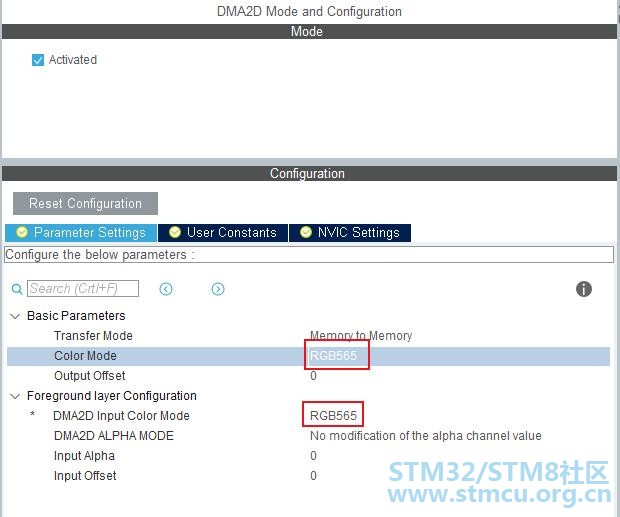
DMA2D 配置页面,设置颜色格式为RGB565 ! A' ]3 F, I' |. Y$ R 
LTDC配置页面,上面设置为RBG666,下面屏分辨率的参数按图设置' y7 Z. m0 b6 s 
图形选项如图所示,选择TouchGFX和LTDC界面2 K) ?+ ~& ?& p j 分辨率和像素格式如图,选择240*320 RGB565. o& }' ^9 c Q+ s9 c 7 | R% U* i0 _ e/ M9 B' b" y 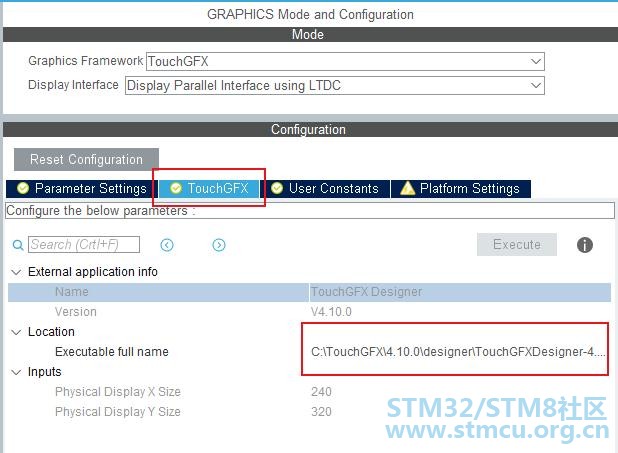
在TouchGFX页面,在路径处填入TouchGFX设计器的文件路径,可通过右侧小黄文件夹找到。 , E$ H- O& E1 K8 T, i) s5 Q 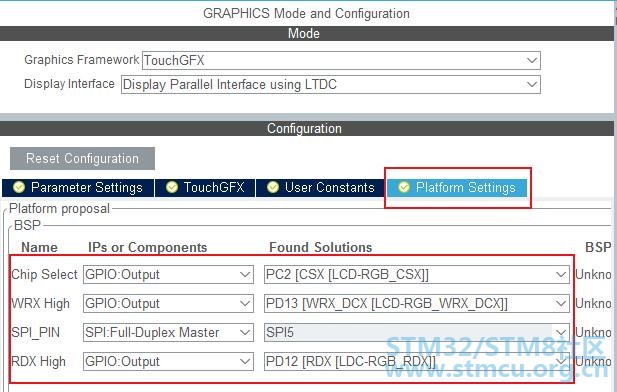
在参数设置页面,按LTDC和SPI的接口,选择相应端口,如果不是Discovery板,需要根据实际接口选择,这一点很重要。 待以上设置都配置完成,写好项目名称、IDE软件类型以及生成项目的一些选项后,点右上角的GENERATE CODE按钮,生成TouchGFX项目文件。生成后先不要用KEIL或其他IDE打开项目,需要还回到CubeMX中,调用TouchGFX设计器进行图形界面设计。调用TouchGFX的进入点如下图红箭头所示,没有生成项目是,该按钮为灰色,项目生成后,该按钮就为有效的蓝色了。(图中我没有实际生成项目,故图标为灰色)& f+ W9 k5 X* F& j 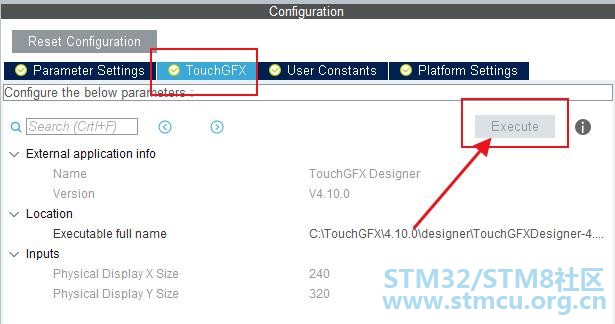
点击Execute进入TouchGFX设计器。 
电脑速度慢,启动时间有点长。! J4 N& ?9 q8 O0 S 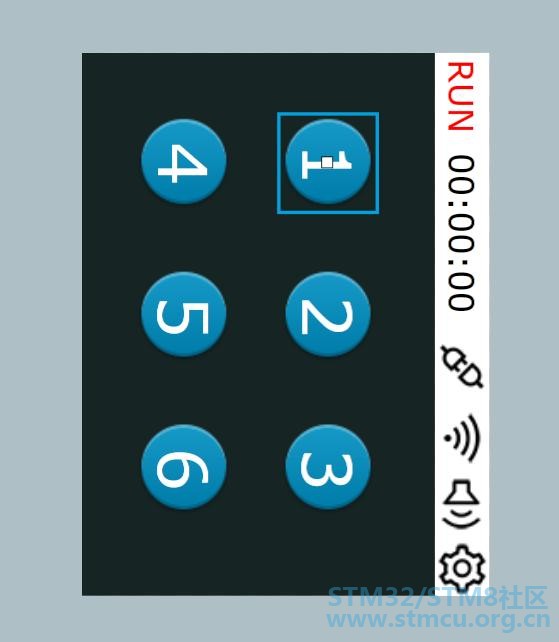
进入设计器后,利用左侧的各种控件,设计自己的GUI界面,该过程涉及素材搜集、界面配色、美化等,比较耗时,不过多讲解,这里设置了6个按钮,其中1、2按钮配置了点击事件,事件触发一个动作函数,在设计器里为两个按钮的动作函数命名,下来KEIL里编程需要用到。 界面编辑完成后,点保存,并点右上角按钮生成TouchGFX代码,如下图所示: 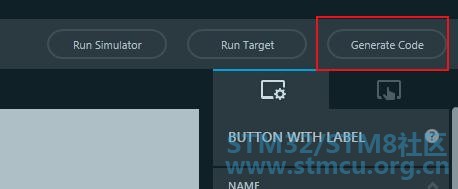
0 W0 ?+ W3 A9 [: a 经过一段时间的等待,左下角提示栏提示代码生成完毕,即可关闭TouchGFX设计器,回到CubeMX中,再次点击CubeMX右上角的GENERATE CODE按钮,生成完整的包含刚才设计器里设计界面源码的TouchGFX项目文件。这时可以按提示用KEIL打开项目文件。 这时我们还要给CubeMX自动生成的项目文件查缺补漏,否则直接编译是通不过的。 1、为项目文件添加TouchGFX源码库 CubeMX生成的TouchGFX项目,竟然连TouchGFX的lib库都没有自动添加,实在想不通,只能自力更生,手动添加了。在项目文件夹下6 S, _8 \. F. `# Q: p$ ^6 R \Middlewares\ST\TouchGFX\touchgfx\lib\core\cortex_m4f\Keil 目录中找到touchgfx_core.lib,在KEIL里添加进项目。 2、添加Discovery板的触摸驱动4 i4 G. \& M/ u9 C8 C 到CubeMX5.0的F4固件库内找到CubeMX F4 discovery驱动夹复制到项目文件的BSP目录,然后添加如下两个需要的驱动文件到项目中。 stm32f429i_discovery.c和stm32f429i_discovery_ts.c,同时STM32F4TouchController.cpp开头,添加包含stm32f429i_discovery_ts.h的语句,注意添加位置,需要在extern "C"声明范围内。同时将复制过来的驱动文件夹的头文件路径在KEIL中保存一下(点魔术棒设置)4 j C# v( [1 v# g% i 3、去掉CubeMX错误添加的两个驱动 exc7200.c 和ts3510.c,这两个文件没有用,反而导致编译错误。( h; P5 S- [* v) l+ d" t) x 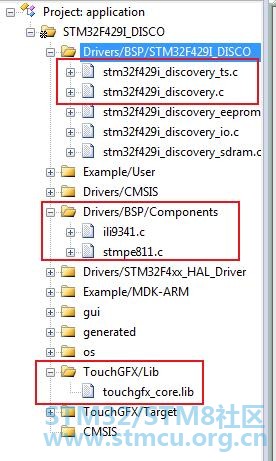
4、两个地方添加extern "C"声明 a、main.cpp 90行处 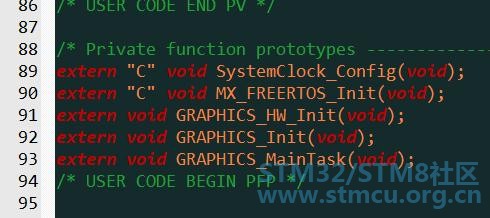
8 E1 z# P; I1 |, d/ h b、BoardConfiguration.cpp 286行处 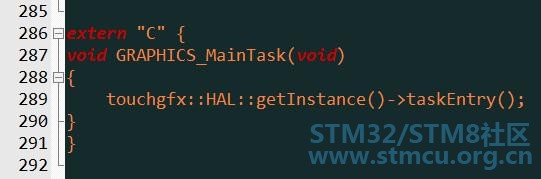
# V0 _/ ]3 P( d$ r6 \: G) Z 5、BoardConfiguration.cpp 第213行处 void LCD_Delay(uint32_t Delay)函数注释掉,与其他函数重复了/ E9 r! ^9 y' S( ~% F $ v2 A2 y' w! M3 ~3 G2 l 6、STM32F4TouchController.cpp文件第21行,将系统注释掉的触摸初始化函数恢复 BSP_TS_Init(LCD_GetXSize(), LCD_GetYSize());6 r2 o! y) ^4 w9 |4 C( Q8 A( p / _* j1 B9 K' T' N6 Q0 q0 q 7、STM32F4TouchController.cpp文件第32行,将系统注释掉的触摸数据获取代码恢复,同时注意将state.后面的x、y改为大写的X、Y(原定义为大写)' j+ B* J5 Z8 Q! O, G. [ if (state.TouchDetected) {/ A; C. q0 y* c# b, [1 C x = state.X;$ ]. X5 k+ N/ D b, u, C+ R y = state.Y; return true;' R4 P% J. B# w* f+ z } ) J% Q* ^5 U' L5 N+ } 至此,经过修改的项目大致可以通过编译了,可以试着编译一下,会出现一些警告,但是不会有错误。不过未能通过编译,请按上述步骤检查项目代码修改情况。# |9 ]! Q3 I& W8 O4 p 未完待续……/ \( p/ E3 Z/ Q2 I. c6 t |

E! V X; W& s+ Y
项目基本框架编译通过,只能说迈出了成功的第一步,如何把图形界面的各种控件和板子的各类外设联系起来,形成互动,才是我们想要实现的。这里以上一节教程的按钮1和按钮2为例,来实现分别控制板上的LED3和LED4,这是F429I Discovery开发板上预设的两个LED。
上一节教程中,我在工作区页面里设置了6个按钮,其中按钮1和按钮2设置了点击事件,关联了两个事件驱动函数,这两个虚函数在generated文件夹下WorkSpaceViweBase.cpp中,WorkSpaceViweBase.hpp头文件里也有声明。
不过这两个文件的内容我们不要动,按提示,在gui文件夹下的WorkSpaceViwe.hpp和WorkSpaceViwe.cpp中声名和定义这两个虚函数。如下图:5 x: y: H# U" b4 C+ |" K! R3 Z5 @7 [
4 f. y/ M- p4 t/ J( y- F1 G8 ^
3 `, {9 b/ u+ R: ^( I
图上红框所示就是两个按钮点击事件函数,这两个函数调用板上的LED驱动函数,翻转相应LED的电平,从而实现LED随按钮的按动而开关。其他相关外设也可以按这个思路来驱动。至此,按钮应该可以控制板上的LED了,编译项目文件,烧入板子。经过好几分钟的耐心等待(电脑速度慢,没办法),终于预先设计的GUI界面在LCD上出现了,点击按钮1和按钮2,嗯,貌似有点动静,但是不能控制?仔细一想,原来板上的LED还作为板子LTDC行同步和场同步的指示,LCD刷新比较快,所以LED控制失常。找到行同步和场同步开关LED的地方,将相应的LED控制语句注释掉,具体位置在GPIO.cpp中,如下图所示:
3 I- C4 L+ ]* w. ]
再次编译项目,烧录程序。真个世界都安静了,点击屏幕中的按钮,相应的LED依次点亮、熄灭。$ c) h& A0 q. A
; R) T& N$ ^/ f; `. w
到这里,这个教程就真的结束了,希望能够起到抛砖引玉的效果,如果错误之处,还望告知,希望与大家一起学习,谢谢! c: l j* l: G9 ~
8 ^, f4 O6 Q9 {5 w
非常感谢!
你可以用CubeMX5创建一个F469I discovery板子的工程,CubeMX会提示你是否使用板子默认配置,选择Yes,这样就可以生成一个根据板子硬件的默认配置,在里面可以好好看看各种正确配置,最好记下来,以备以后使用。
您好,我这边用STM32F469I-discovery的开发板,采用的也是CubeMx5的默认配置,也添加了touchgfx的lib库,经过修改编译未报错,但下载进去之后,屏幕不亮,黑屏的状态。